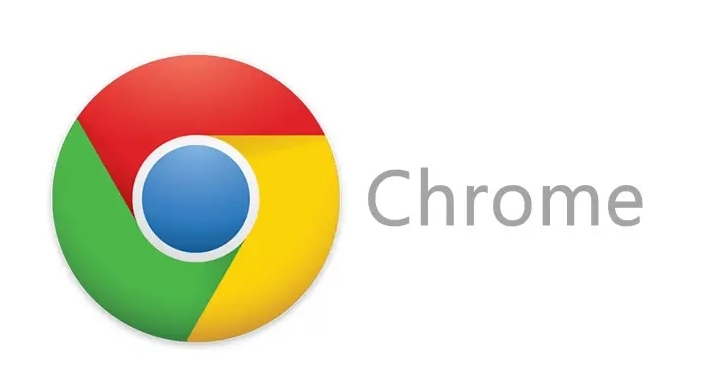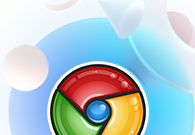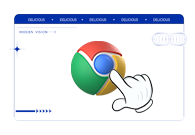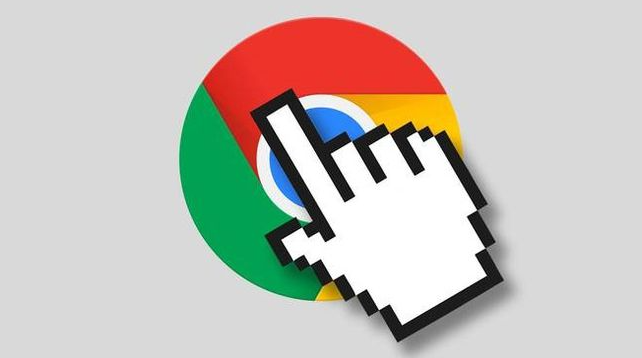
一、检查网络连接
1. 确认网络状态:先确保设备已正常连接到网络,可以尝试打开其他网页或使用网络应用,查看是否能够正常访问。如果其他网络功能也无法正常使用,可能是网络本身存在问题,需要检查网络设备(如路由器、调制解调器)是否正常工作,或者联系网络服务提供商解决网络故障。
2. 查看网络设置:检查系统的网络设置是否正确,包括IP地址、子网掩码、网关和DNS服务器等信息。在Windows系统中,可以通过“控制面板”-“网络和共享中心”-“更改适配器设置”来查看和修改网络连接属性;在Mac系统中,可通过“系统偏好设置”-“网络”进行相关设置的检查和调整。同时,确保网络连接没有被防火墙或安全软件阻止,可暂时关闭防火墙或安全软件进行测试,若问题解决,则需要在防火墙或安全软件中添加Chrome浏览器的例外规则。
二、清除浏览器缓存和Cookie
1. 清除缓存和Cookie:过多的缓存和Cookie可能会导致网络请求出现问题。点击Chrome浏览器右上角的三个点图标,选择“设置”,在“隐私与安全”部分,点击“清除浏览数据”。在弹出的窗口中,选择清除“缓存的图片和文件”以及“Cookie和其他网站数据”,然后点击“清除数据”按钮。
2. 重启浏览器:清除缓存和Cookie后,重启Chrome浏览器,再次尝试下载插件,看是否能够解决“网络错误”问题。
三、检查插件来源和下载链接
1. 确认插件来源可靠:只从官方的Chrome网上应用店或其他可信赖的网站下载插件。避免从不明来源的网站下载插件,以免下载到不完整或损坏的插件文件,导致下载失败并出现“网络错误”。
2. 检查下载链接有效性:如果从特定网站下载插件,确保下载链接是有效的且没有过期。可以尝试重新获取下载链接或联系插件开发者获取最新的下载方式。
四、以管理员身份运行浏览器
1. 关闭浏览器:首先,关闭正在运行的Chrome浏览器。
2. 以管理员身份启动:在Windows系统中,找到Chrome浏览器的快捷方式(可以在桌面或开始菜单中找到),右键点击该快捷方式,选择“以管理员身份运行”。在Mac系统中,可能需要使用终端命令来以管理员权限启动浏览器,具体操作可以参考苹果官方文档或相关技术论坛。
3. 尝试下载插件:以管理员身份运行浏览器后,再次尝试下载插件,看是否能够成功下载,避免因权限不足导致的下载问题。
五、更新Chrome浏览器
1. 检查更新:点击Chrome浏览器右上角的三个点图标,选择“帮助”,然后点击“关于Google Chrome”。浏览器会自动检查是否有可用的更新,如果有更新,会显示更新提示。
2. 安装更新:按照提示安装浏览器更新,更新完成后,重新启动浏览器,再次尝试下载插件。更新浏览器可以修复一些已知的网络问题和兼容性问题,可能会解决下载插件时出现的“网络错误”。